Para que los alumnos puedan descargarse el Diploma, tienen que haber superado los criterios de superación del curso.
Ir al apartado de Cursos y seleccionar el grupo deseado.
Seleccionar diploma en el menú de la derecha:
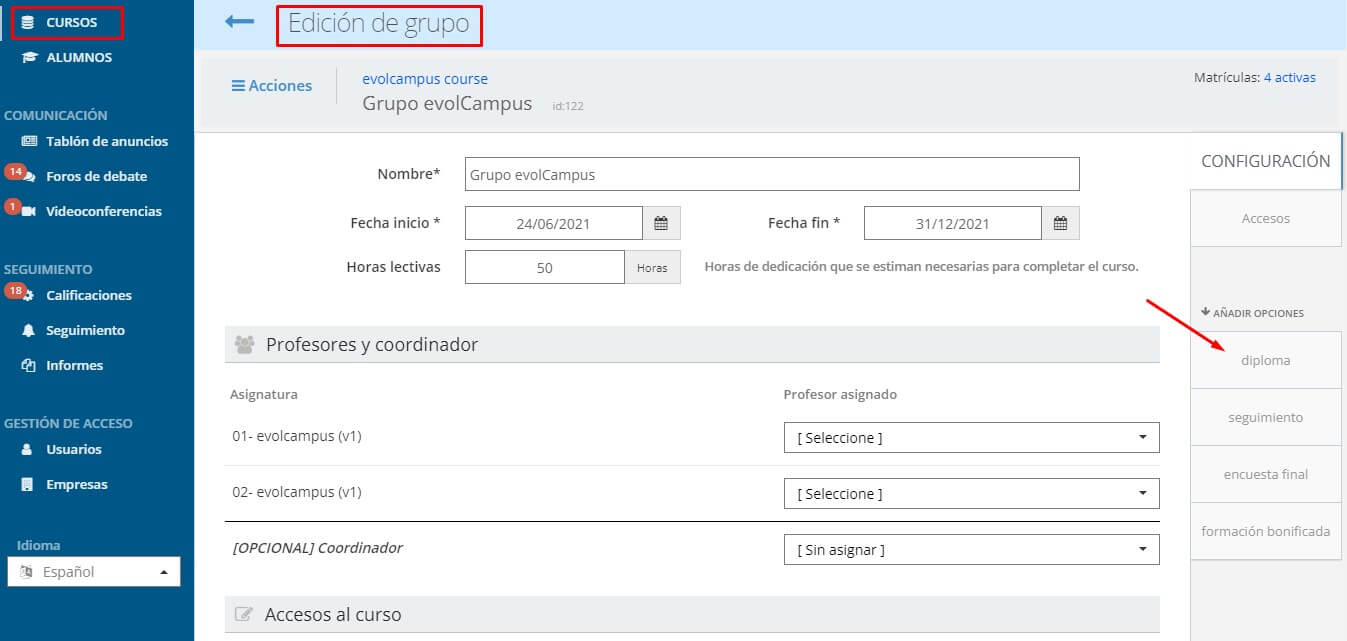
Una vez se selecciona diploma se tiene la posibilidad de crear uno nuevo partiendo desde cero, o copiar otro ya existente, copiando tanto la imagen de fondo como los campos del diploma.
En este segundo caso lo que modifiquemos en un diploma no afecta al otro.
Si creamos un nuevo diploma:

En la edición del mismo, se puede personalizar cargando la imagen del diploma y arrastrando los campos deseados que se encuentran a la derecha:
- Páginas: un diploma puede estar compuesto de una o varias páginas. Se puede editar cada página por separado.
- Para cargar una imagen de fondo hay que hacer doble clic en el fondo. En esta imagen que subamos deberemos maquetar la parte fija del diploma que queremos que aparezca para todos los alumnos (logotipo, firmas, textos, etc). La resolución óptima para impresión de la imagen es de 2339X1654, con 200dpi. Para comprobar la visualización en pantalla y la impresión del diploma editado se hace desde el botón ‘Previsualizar’ que generará el PDF definitivo.
-
A la derecha del diploma se encuentran los campos, procedentes de la base de datos, que se pueden añadir al diploma y que en el diploma definitivo se sustituirán por los datos correspondientes.
Por ejemplo, si arrastramos el campo ‘Nombre completo alumno’, en el campus del alumno o en la pantalla Informes se sustituirá por el dato correspondiente al alumno.
Al hacer clic en ‘Previsualizar’ estos datos se sustituirán por datos inventados para que pueda comprobar cómo quedan los diplomas definitivos.
En caso de que el grupo tenga la formación bonificada activada, aparecerán campos específicos de este tipo de formación.
